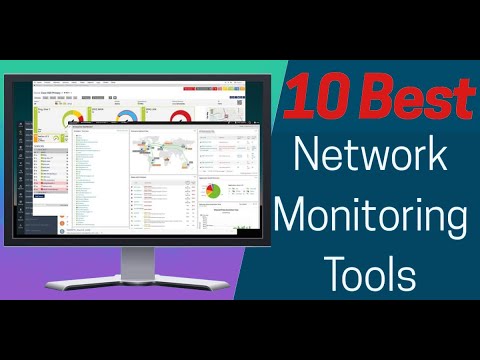WordPress est l'une des plateformes de blogging les plus populaires utilisées. Et parce qu'il est si populaire, il devient une cible commune pour les pirates. Heureusement, il prend en charge un vaste écosystème de plug-ins gratuits et de services pouvant vous aider à renforcer la sécurité de votre blog WordPress. Nous avons déjà vu comment sécuriser des sites Web et faire face aux menaces et aux vulnérabilités en général. Dans cet article, nous verrons comment renforcer la sécurité WordPress afin de protéger et de sécuriser votre site Web WordPress auto-hébergé.

Site sécurisé WordPress
1] Assurez-vous que votre Ordinateur sous Windows est exempt de malware. Aucune sécurité dans WordPress ou sur votre serveur Web ne changera rien si un enregistreur de frappe illégal est installé sur votre ordinateur.
2] Assurez-vous toujours que vous avez le dernière version de WordPress et vos plugins installés. Votre serveur Web peut aussi avoir des vulnérabilités. Par conséquent, assurez-vous que votre Hébergeur exécute les dernières versions sécurisées et stables du logiciel serveur. Mieux encore, assurez-vous que vous utilisez un hôte de confiance qui s'occupe de ces choses pour vous.
3] Utilisez un Nom d'utilisateur fort et un mots de passe forts. Il est préférable d’utiliser des mots de passe complexes comportant des alphabets majuscules et minuscules, des chiffres et des caractères spéciaux d’une longueur supérieure à 15 caractères. Appliquez également des mots de passe forts à tous vos auteurs.
4] Changer le nom d'utilisateur de l'administrateur de votre installation WordPress à partir de la valeur par défaut admin à quelque chose de fort et sans rapport avec votre nom ou celui de vos sites. Vous pouvez créer un autre compte administrateur, vous connecter en tant que nouvel utilisateur administrateur et supprimer l'ancien compte utilisateur par défaut de l'administrateur. Ou vous pouvez utiliser Changeur de nom d'utilisateur admin ou Renamer administrateur étendu plugin ou l’un des plugins de sécurité mentionnés ci-dessous pour renommer le nom d’utilisateur admin par défaut.
5] Utilisez un Captcha pour vous connecter.

le Le plugin Captcha de BWS C’est un bon exemple que vous voudrez peut-être jeter un coup d’œil. Il vous permet de choisir les opérations et les niveaux de complexité.

6] Le Limiter les tentatives de connexion plugin limitera le nombre de tentatives de connexion, par le biais de cookies, pour chaque IP. Cela n'autorisera que le nombre de tentatives configuré, après quoi l'utilisateur sera verrouillé. Vous pouvez configurer tous ses paramètres, tels que le nombre de tentatives autorisées, la période de verrouillage, les tentatives autorisées, etc. Ce plugin est utile pour prévenir les attaques par force brute.


7] Changer l'URL de connexion du panneau WordPress par défaut / wp-admin / à autre chose en utilisant Renommer wp-login brancher. Ce plugin est également utile pour prévenir les attaques par force brute.

8] Utiliser un Plugin de scanner de sécurité pour analyser vos fichiers d'installation WordPress périodiquement. le Sucuri Security - Scanner de Malware SiteCheck plugin vous permet de numériser votre site WordPress en utilisant Sucuri SiteCheck directement dans votre tableau de bord WordPress. Il recherche les logiciels malveillants, les spams, les listes noires, les redirections.htaccess, le code eval caché et d'autres problèmes de sécurité.
En outre, il vérifie si WordPress et PHP est à jour et cache la version WordPress du public, etc., si votre site est protégé par un pare-feu Web. Il protège également votre répertoire de téléchargements, restreint l'accès à wp-includes et wp-includes en renforçant les autorisations sur les fichiers et contrôle l'intégrité des fichiers WordPress principaux. Il surveille un grand nombre d'actions, notamment les tentatives de connexion, les connexions échouées, les modifications de fichiers, etc.

En dehors de Sucuri, WordPress sécurisé brancher, Exploiter Scanner, Sécurité WordFence, WordPress Sentinel, Quttera, Scanner VIP, iThemes Sécurité (anciennement Better WP Security), BulletProof Sécurité et Tout en un WP Sécurité et pare-feu sont parmi les autres bons scanners et plugins de sécurité que vous voudrez peut-être consulter. La plupart de ces plugins, en plus d'analyser votre site à la recherche de programmes malveillants, vous aideront également à renforcer les autorisations de fichiers, à supprimer les fichiers Lisez-moi, à masquer la version de WordPress, etc.
N'oubliez pas de sauvegarder votre base de données ou votre site complet avant d'apporter des modifications importantes à votre installation WordPress, car certains de ces correctifs en un clic pourraient potentiellement endommager certaines fonctionnalités de votre site. Alors s'il vous plaît soyez prudent ici.
8] Utilisation Cloudflare réseau de diffusion de contenu gratuit pour filtrer tout votre trafic et minimiser le risque que votre site Web WordPress devienne une cible, car il agit en tant que proxy entre vos visiteurs et le serveur sur lequel votre site Web est hébergé. Cloudflare basic est gratuit, mais si vous payez un montant symbolique, vous pouvez également en profiter. Pare-feu d'applications Web un service. Il bloque les attaques en temps réel telles que l'injection SQL, les scripts intersites, le spam de commentaires et autres abus à la périphérie du réseau. Nous utilisons Pare-feu Sucuri ici. Sucuri offre un excellent pare-feu, mais ce n’est pas gratuit. Google Project Shield offre une protection gratuite contre les attaques DDoS sur certains sites Web.
9] Minimiser le nombre de plugins tu utilises. Désactivez ou mieux, supprimez ceux que vous n’utilisez pas.
10] Continuez à créer des sauvegardes de votre site à intervalles réguliers et téléchargez-les sur un service Cloud et / ou sur votre bureau. BackWPUp, VaultPress, BackupBuddy, DropBox pour WordPress, BackUpWordPress sont parmi les bons plugins de sauvegarde que vous voudrez peut-être vérifier.
Bien que cela puisse être suffisant pour la plupart des sites WordPress, si vous devez aller plus loin, vous pouvez lire ce post sur WordPress.org.
Lis: Pourquoi les sites Web sont-ils piratés?
Certains d’entre vous voudront peut-être consulter mon post sur Conseils utiles pour les nouveaux blogueurs.